最近在腾讯视频网站上看视频,看到喜欢的视频就想把它下载下来,可是实在哥却发现下载的视频普通的播放器播放不了,这是怎么回事呢?后来我才发现是视频格式的问题,从腾讯视频客户端下载的视频都是带有一种特殊的视频格式——qlv,这是一种受版权保护的格式,所以用普通的视频播放器是无法打开的,也无法利用视频编辑软件进行剪辑。总之,诸多限制,强制你只能用腾讯客户端播放。优酷和爱奇艺也是一样。那有什么解决的方法吗?有!下面摸索了两个方法分享给大家,看看是如何将qlv格式的腾讯视频转为mp4格式的。
一、第一种解决方法
难度系数:三颗星
实用性:四颗星
1、先打开腾讯视频客户端,播放想下载的视频,等待视频缓存。

2、点击腾讯视频的「设置」按钮,复制「下载设置」下的「缓存管理」目录。
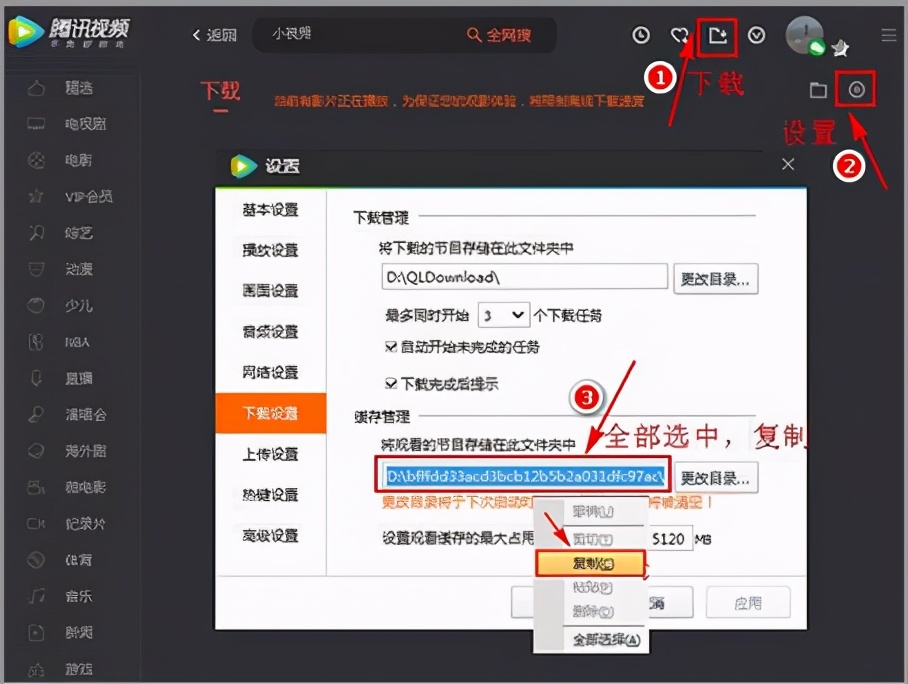
3、打开「我的电脑」,点击「计算机」-「工具」-「文件夹选项」。
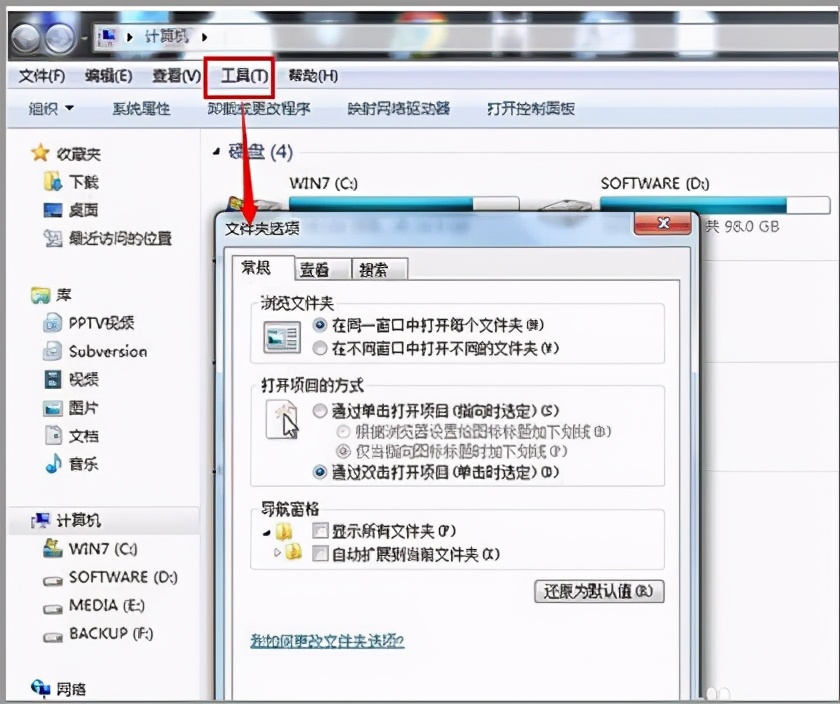
4、接着点击「查看」-「隐藏文件和文件夹」-「显示隐藏的文件、文件夹和驱动器」。
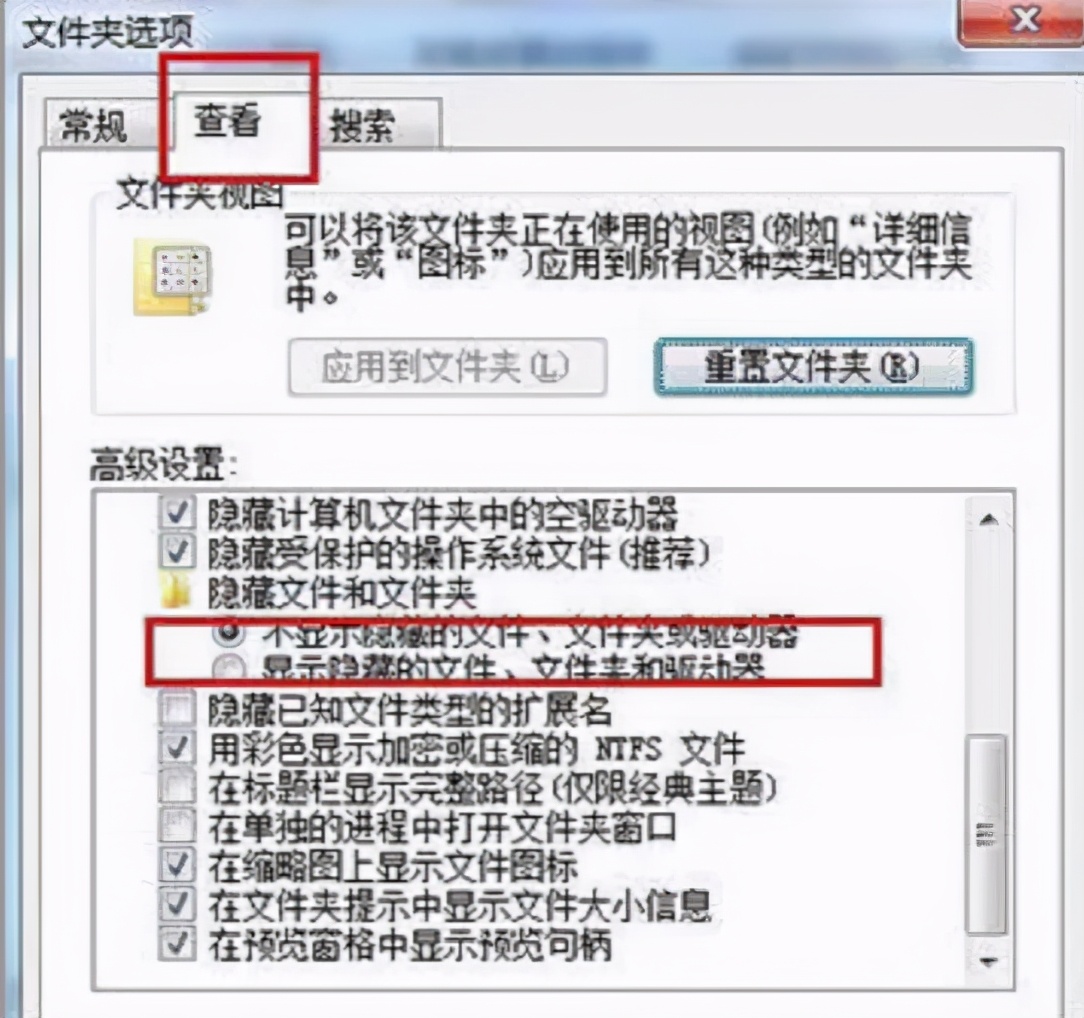
5、将刚刚从腾讯视频复制的缓存目录粘贴进我的电脑地址栏,回车打开。
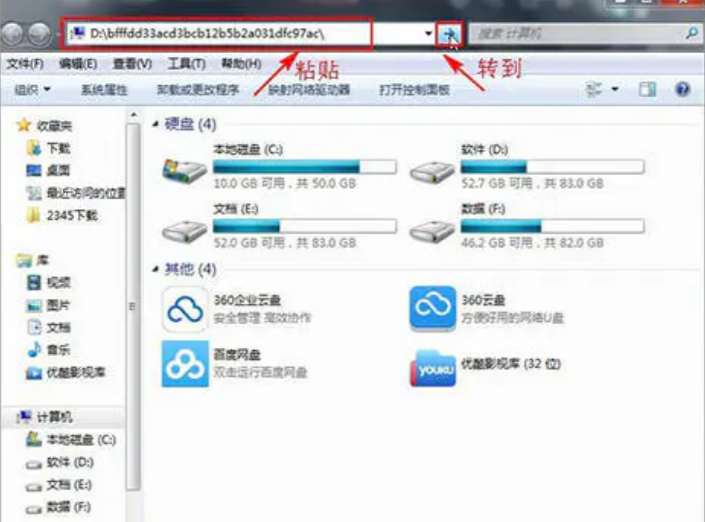
6、打开后可以看到一个「vodcache」文件夹,如果看不到肯定是你没按照第4、5步显示隐藏文件夹。
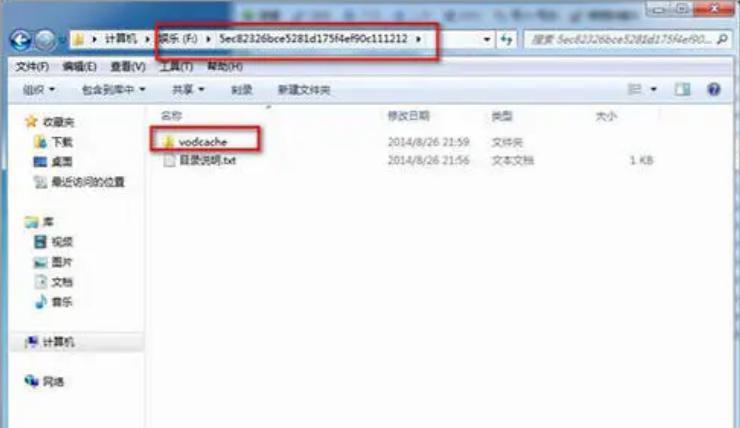
7、进入文件夹里面可以看到tdl后缀的文件,将他们复制到E盘。

8、打开cmd,输入「e:」回车运行,然后再输入「copy/b *.tdl 1.mp4」对所有tdl文件合并成一个mp4。

9、 这样就可以得到一个mp4视频文件了,用普通播放器也可以打开。
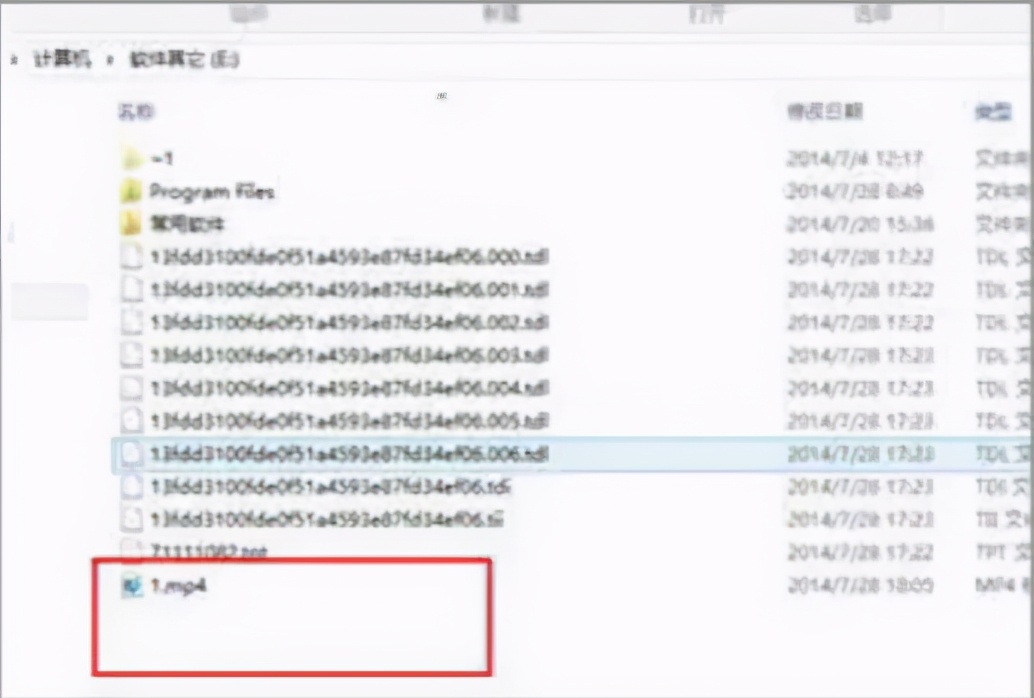
二、第二种解决方法
难度系数:一颗星
实用性:四颗星
1、跟第一种方法不同的是,你需要把QLV格式的视频先下载下来。再下载一个迅捷视频转换器的软件,然后再通过软件将视频格式转换。
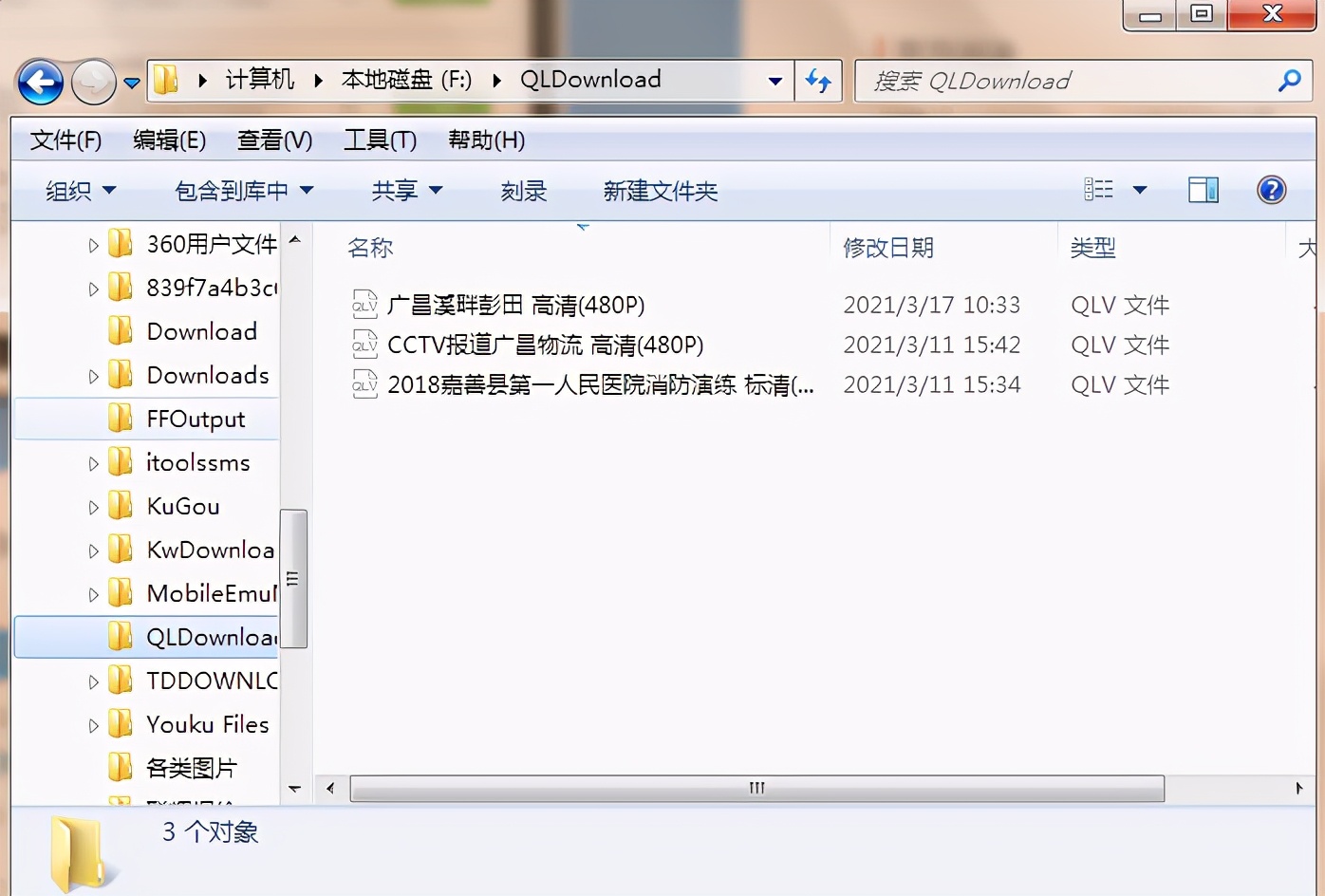
2、打开「迅捷视频转换器」,将需要转换的视频添加进去。
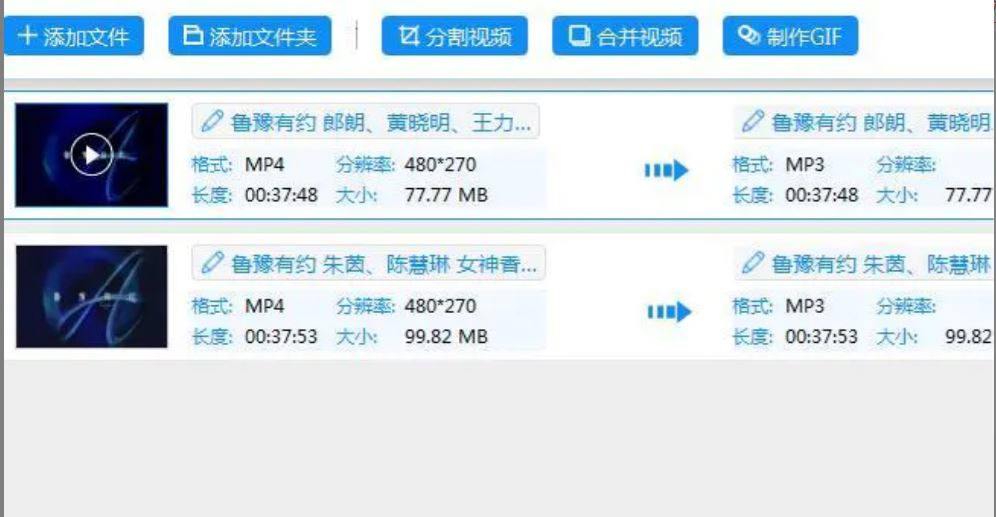
3、「输出格式」那里设置成MP4,其他参数设置可不理会。
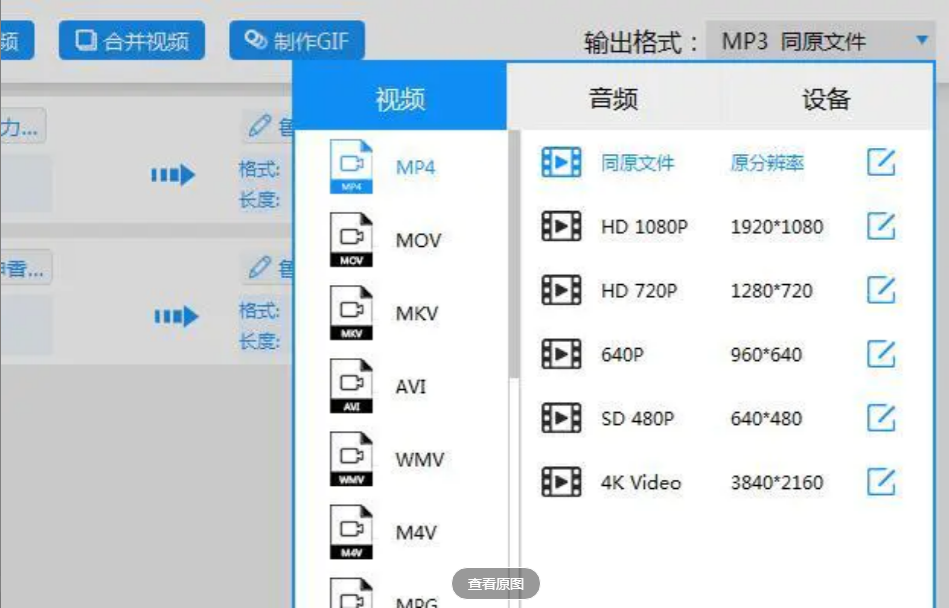
4、点击「转换」按钮,视频会开始转换。转换完成即可得到mp4视频文件。
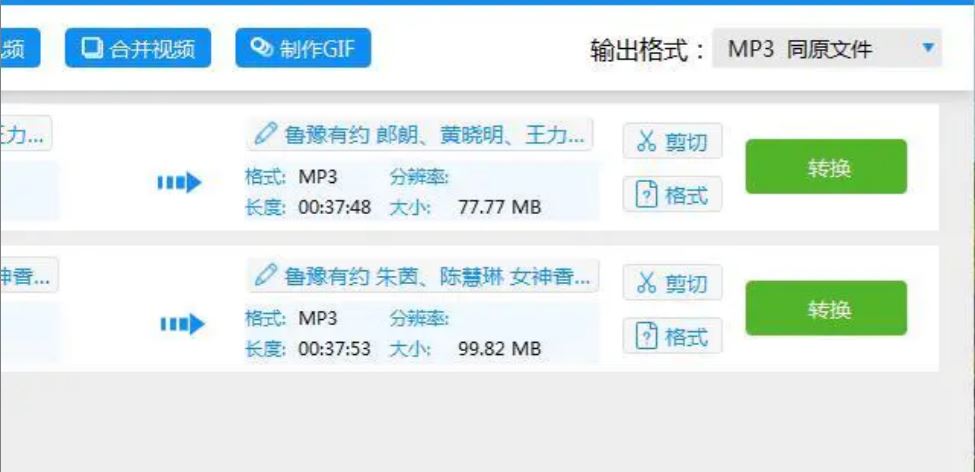
以上就是分享的两种方法,相对来说第一种方法过于复杂, 可能很多人无法理解,所以不太适合大家使用,而第二种利用视频转换器来转换格式就方便多了,所以推荐大家使用第二种方法。如果还有其他更加便捷的格式转换方法,欢迎大家留言交流讨论。